Создаём крошечный мир в Фотошоп
Создаём крошечный мир в Фотошоп
Сложность урока: Средний
В этом уроке вы узнаете, как создать крошечный мир в бутылке в Photoshop, используя различные изображения, текстуры и некоторые хитрости. Мы поместим круизный лайнер в бутылку, а также различных птичек, и заполним ее водой.
Финальное изображение

Исходные материалы:
Для начала создайте новый документ с параметрами 3400x2400 px, Resolution (Разрешение) 72dpi, Color Mode (Цветовой режим) RGB 8bits. Затем возьмите инструмент Bucket  (Заливка) (G) и залейте фон голубым цветом # b2eaff .
(Заливка) (G) и залейте фон голубым цветом # b2eaff .
Создайте новый слой (Ctrl + Shift + N), возьмите облачную Brush  (Кисть) (B) и нарисуйте облака, как показано ниже.
(Кисть) (B) и нарисуйте облака, как показано ниже.

Теперь поместите на рабочий холст текстуру травы.

Далее перейдите в меню Edit> Transform> Distort (Редактирование>Трансформирование>Искажение) и деформируйте текстуру, как показано ниже.

Сделайте двойной щелчок по слою с травой, чтобы перейти в Параметры наложения, и на вкладке Внешнее свечение выберите следующие параметры.
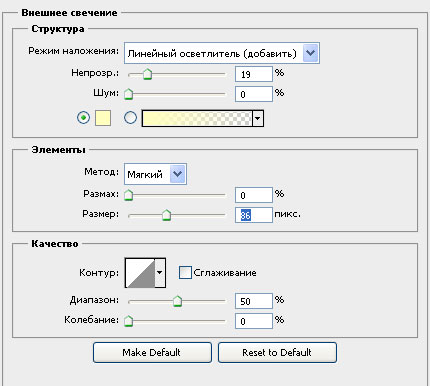

Создайте новый слой (Ctrl + Shift + N) и с помощью Brush  (Кисть) (B) нарисуйте по краям травы белые и черные участки.
(Кисть) (B) нарисуйте по краям травы белые и черные участки.

Измените режим наложения этого слоя на Overlay (Перекрытие)
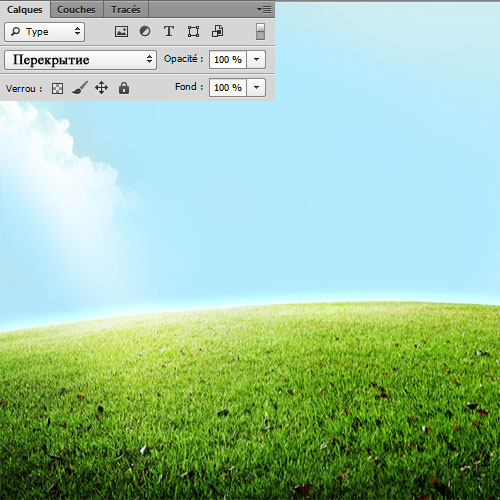
Добавьте в рабочий документ лицо какого-то человека. Картинка ниже платная, поэтому поищите необходимое изображение на фотостоках.

Вырежьте изображение, используя инструмент Quick Selection  (Быстрое Выделение) (W) и вставьте выделение в новый документ.
(Быстрое Выделение) (W) и вставьте выделение в новый документ.

Теперь мы восстановим недостающие части головы и сделать это очень просто, следуйте инструкциям ниже. Возьмите инструмент Clone Stamp Tool  (Штамп) (S), нажмите клавишу Alt, курсор поменяет свою форму на маленькую цель (что позволит выбрать область для копирования). С нажатой клавишей Alt выберите необходимую область копирования. После выбора нужного участка щелкните левой кнопкой мыши, чтобы сохранить выбранную область изображения и затем воспроизвести ее. Теперь можно отпустить Alt и перейти к верхней части головы, сделайте клик левой кнопкой мыши. Повторяйте шаг несколько, пока не будет достигнут нужный результат.
(Штамп) (S), нажмите клавишу Alt, курсор поменяет свою форму на маленькую цель (что позволит выбрать область для копирования). С нажатой клавишей Alt выберите необходимую область копирования. После выбора нужного участка щелкните левой кнопкой мыши, чтобы сохранить выбранную область изображения и затем воспроизвести ее. Теперь можно отпустить Alt и перейти к верхней части головы, сделайте клик левой кнопкой мыши. Повторяйте шаг несколько, пока не будет достигнут нужный результат.
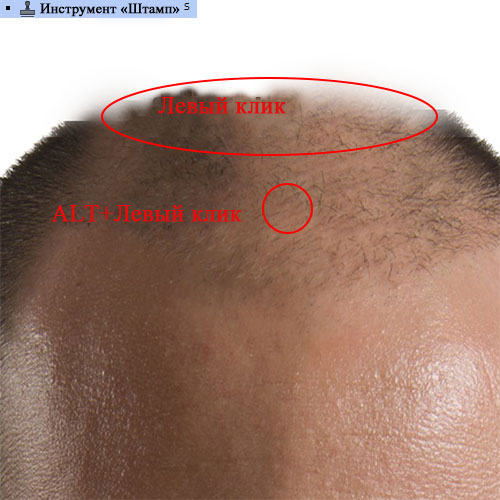
Затем выберите часть волос и дублируйте их той же самой клавишей Alt несколько раз, чтобы получить хорошо округленный череп.


После завершения вставьте изображение с человеком в рабочий документ и скорректируйте его размеры при помощи свободной трансформации (Ctrl+T).

Теперь возьмите Eraser  (Ластик), выберите форму травы или волос и зарисуйте руки в траву.
(Ластик), выберите форму травы или волос и зарисуйте руки в траву.
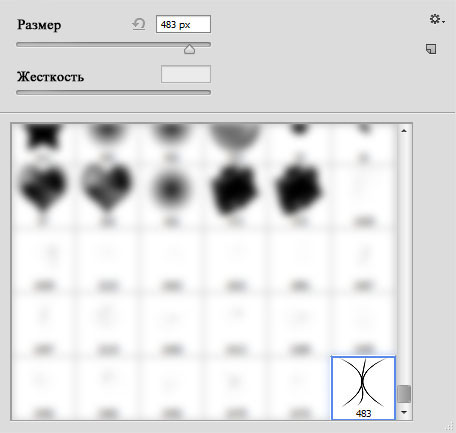

Затем воспользуйтесь инструментами Dodge Tool  (Осветлитель) (-) и Burn Tool
(Осветлитель) (-) и Burn Tool  (Затемнитель) (+).
(Затемнитель) (+).

Затем создайте тень для человека

Вставьте следующее изображение бутылки в документ и скорректируйте его как показано ниже


Затем уменьшите Opacity (Непрозрачность) до 75%
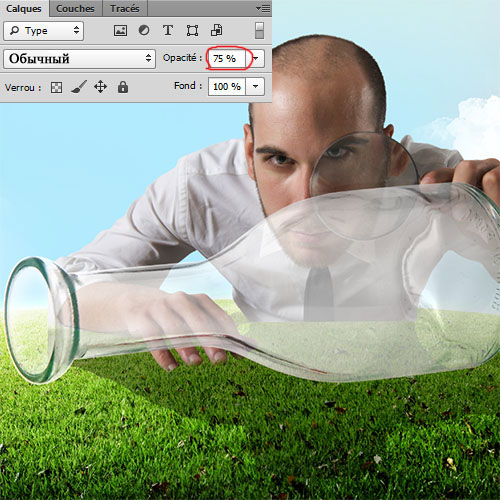
Создайте новый слой (Ctrl + Shift + N), возьмите мягкую полупрозрачную Brush  (Кисть) (B), и добавьте немного внешнего свечения на концах бутылки.
(Кисть) (B), и добавьте немного внешнего свечения на концах бутылки.

Затем дублируйте слой с бутылкой и нарисуйте синий контур # 428494 внутри.

Измените режим наложения этого слоя на Overlay (Перекрытие)

Затем нарисуйте тень под бутылкой, и осветлите центральную часть тени мягким полупрозрачным Eraser  (Ластик).
(Ластик).

Теперь откройте следующее изображение, выделите с помощью Lasso  Tool (Лассо) (L) немного воды.
Tool (Лассо) (L) немного воды.

Вставьте полученное выделение в наш рабочий документ, и поместите его позади слоя с тенью от бутылки так, чтобы оно напоминало отражение воды.

Измените режим наложения этого слоя на Linear Light (Линейны свет)

Вставьте изображение с готовой водой

Создайте новый слой (Ctrl + Shift + N), возьмите Brush  (Кисть) (B) в форме травы, выберите зеленый цвет, а затем нарисуйте траву у дна бутылки.
(Кисть) (B) в форме травы, выберите зеленый цвет, а затем нарисуйте траву у дна бутылки.
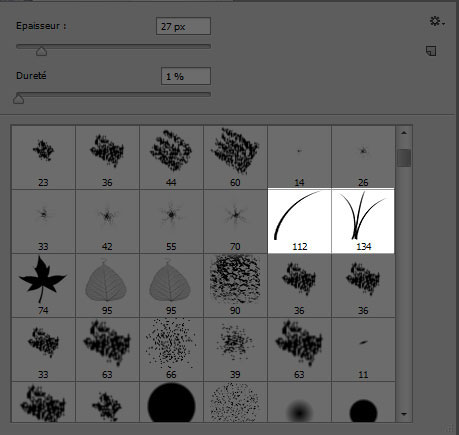

Вставьте изображение корабля в рабочий документ и подкорректируйте его размеры при помощи свободной трансформации (Ctrl+T)

Теперь дублируйте слой с кораблем и деформируйте его через меню Edit> Transform> Distort (Редактирование>Трансформирование>Искажение).

Затем уменьшите его Opacity (Непрозрачность) до 12% , чтобы создать отражение на бутылке.
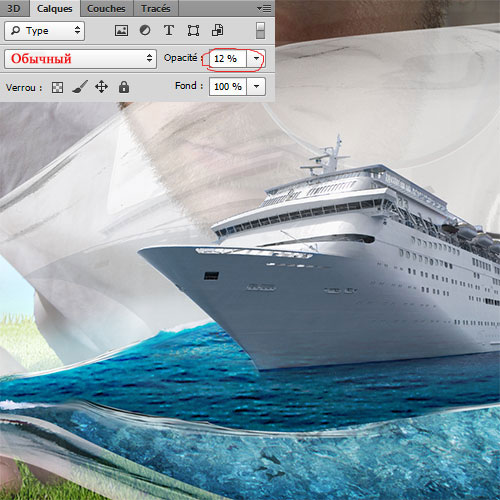
Затем откройте следующее изображение и выделите небольшие волны, а затем вставьте их в рабочий документ, в область между водной поверхностью и кораблем.


Вставьте изображение птиц


Измените режим наложения слоя с птичками на Darken (Затемнение)

Затем вставьте изображение со зданиями и расположите его вдоль горизонта, как показано ниже.

Также вставьте в рабочий документ пробку, и не забудьте применить к ней тень.

Затем создайте новый слой (Ctrl + Shift + N), залейте его черным цветом с помощью инструмента Bucket Tool  (Заливка) (G) и перейдите в менюFilter> Render>Lens (Фильтр >Рендеринг >Блики)
(Заливка) (G) и перейдите в менюFilter> Render>Lens (Фильтр >Рендеринг >Блики)
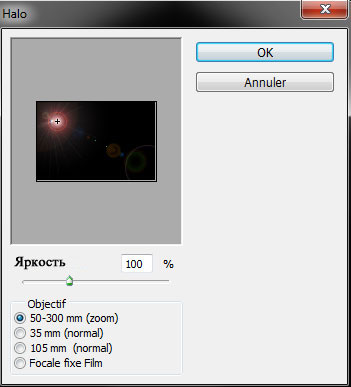
Измените режим наложения этого слоя на Screen (Экран).

Теперь добавьте корректирующий слой Gradient Map (Карта градиента) через меню Layer> New Adjustment Layer> Gradient Map (Слой>Новый корректирующий слой>Карта градиента). Измените режим наложения слоя с градиентом на на SoftLight (Мягкий свет), также понизьте Opacity (Непрозрачность) до 40%.
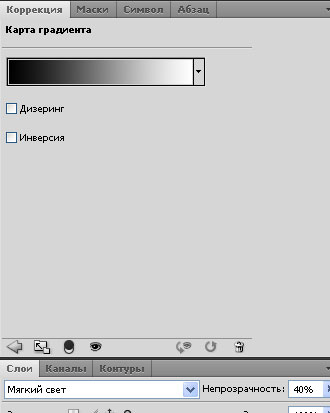

Наконец, добавьте корректирующий слой Color Balance (Цветовой тон)
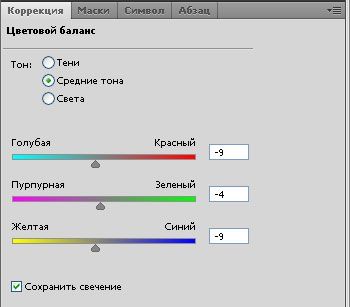
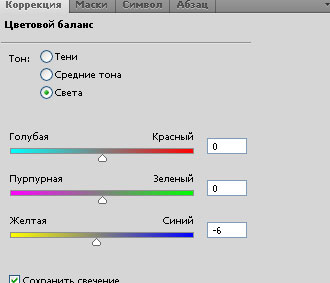
И вот окончательный результат!

Автор: jeudi
Источник: tutsps.com
Комментарии 37
Как воду в бутылку поместить, почему то пропустили этот этап???
Спасибо!
Неплохо. Ещё бы добавить тень от бутылки, а то она висит в воздухе...
Спасибо за урок.
спасибо
Спасибо )
Спасибо , очень познавательно =)
Спасибо большое за прекрасный урок)
Первый контакт
Очень интересный урок.Большое спасибо
Спасибо за чудесный урок. Правда не всё было понятно (последовательность слоёв).
Спасибо. Очень интересная идея.
Немного в своём стиле)
Спасибо.
Спасибо!
Спасибо за урок
Спасибо за перевод
спасибо!
Спасибо за перевод!))
За урок спасибо!!! Очень интересно...
Интересный урок. Спасибо.
Спасибки!!
Здорово
Спасибо за урок! Было интересно!
Благодарю!
спасибо
Делала летом ещё))))) Интересный урок)
Спасибо за урок.
Спасибо большое за урок-релакс!
Создаём крошечный мир в Фотошоп. Спасибо.
Спасибо за урок, Виктория! Обожаю такие!!!
Спасибо за урок.